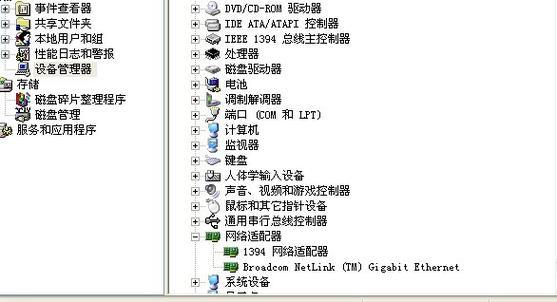电脑驱动重装后黑屏怎么办?如何恢复系统正常显示?
- 数码百科
- 2025-07-06
- 31
问题核心概述
当您在重装电脑驱动程序之后遭遇黑屏现象,不必惊慌。这种情况在技术操作不当或驱动程序不兼容时较为常见。本文将为您提供详细的解决方案,帮助您恢复系统的正常显示功能,确保您能够继续高效地使用您的电脑。

一、驱动程序重装导致黑屏的原因
在我们深入解决黑屏问题之前,了解黑屏产生的原因是非常重要的。通常,驱动程序重装后出现黑屏,可能是因为以下几个原因:
1.驱动程序版本不兼容:您安装的驱动程序版本可能与您的操作系统或硬件不匹配。
2.驱动程序安装不完整或损坏:安装过程中可能发生错误,导致驱动程序未能正确安装或文件损坏。
3.显示设置被错误修改:有时驱动安装过程会更改显示设置,导致屏幕无法正确显示。
了解这些原因后,我们可以采取相应的解决措施。
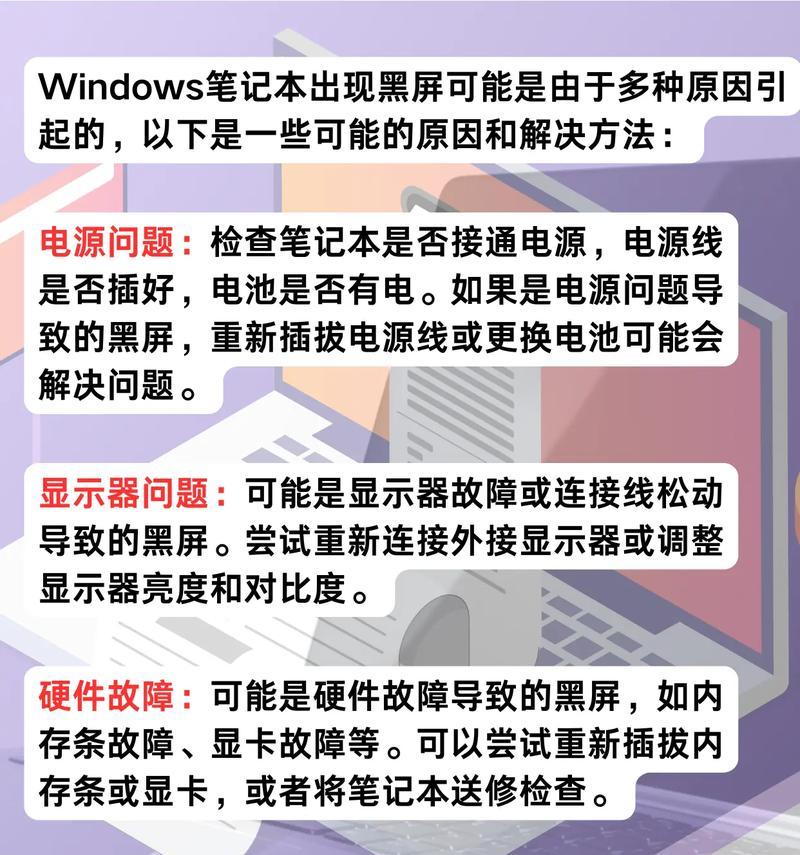
二、系统恢复与故障排除
1.安全模式下启动
首先尝试在安全模式下启动电脑,这样可以最小化启动项,并可能绕过问题驱动程序。
重启电脑,并在启动过程中多次点击F8键(不同电脑可能有所不同)。
选择“安全模式”或“带网络的安全模式”选项。
如果在安全模式下可以正常启动,那么问题很可能与最近安装的驱动程序有关。
2.卸载驱动程序
在安全模式下,我们可以尝试卸载最近安装的驱动程序。
打开“设备管理器”。
找到有问题的硬件设备,右键点击并选择“卸载设备”。
重启电脑,让系统自动重新安装驱动程序。
3.使用系统还原点
如果之前创建了系统还原点,可以尝试将系统恢复到一个较早的状态。
在开始菜单搜索“创建还原点”,然后点击“系统还原”。
选择“选择另一个还原点”,然后点击“下一步”。
选择一个合适的还原点,然后继续操作。
4.使用系统修复盘
如果您有Windows安装盘或修复盘,可以使用它来修复系统。
插入安装盘并重启电脑。
按照提示选择“修复你的电脑”选项。
选择“疑难解答”>“高级选项”>“启动修复”。
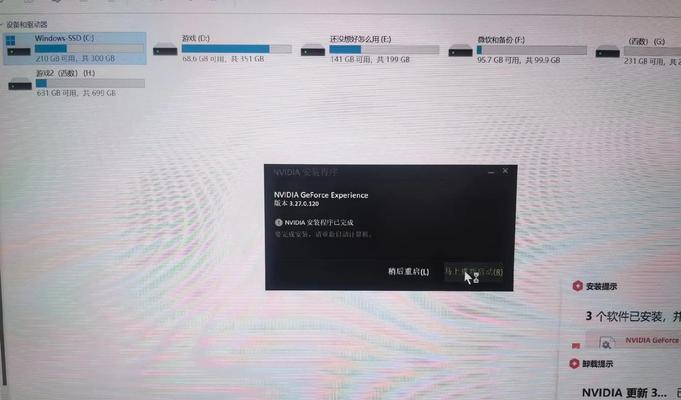
三、手动修复显示设置
如果上述方法未能解决问题,您可能需要手动调整显示设置。
右键点击桌面空白处,选择“显示设置”。
在“缩放与布局”中检查分辨率设置是否正确。
转到“高级显示设置”,查看是否所有显示设置都是默认或推荐值。
四、使用驱动程序卸载工具
为了避免手动操作时可能出现的错误,您可以使用第三方驱动程序卸载工具。
下载并安装一个可靠的驱动程序卸载工具。
运行工具,选择有问题的硬件设备,然后点击“卸载”。
重启电脑,系统会尝试修复问题。
五、重新安装正确的驱动程序
确保安装正确版本的驱动程序。
访问硬件制造商的官方网站。
下载与您的操作系统和硬件匹配的驱动程序。
安装驱动程序并重启电脑。
六、其他可能的解决方案
1.更新BIOS
有时,更新BIOS能够解决一些硬件兼容性问题。
访问主板制造商的官方网站。
下载最新版本的BIOS。
根据提供的指南进行更新。
2.系统刷新或重装
作为最后的手段,您可能需要考虑完全刷新系统或重装操作系统。
使用Windows安装介质启动。
选择“自定义:仅安装Windows(高级)”。
格式化系统分区,并安装Windows。
结语
以上就是电脑驱动重装后黑屏问题的详细解决方法。通常情况下,通过上述步骤中的一种或几种,您应该能够恢复系统的正常显示。记住,在进行任何操作之前备份重要数据,以防数据丢失。如果遇到任何困难,您也可以寻求专业技术支持的帮助。
版权声明:本文内容由互联网用户自发贡献,该文观点仅代表作者本人。本站仅提供信息存储空间服务,不拥有所有权,不承担相关法律责任。如发现本站有涉嫌抄袭侵权/违法违规的内容, 请发送邮件至 3561739510@qq.com 举报,一经查实,本站将立刻删除。!
本文链接:https://www.zhenyan.net/article-10954-1.html